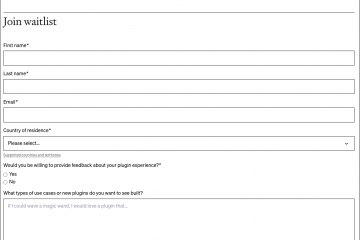Ogni volta che cerchi una frase per trovare un’immagine su Google Foto, questa viene memorizzata come cronologia delle ricerche per fornirti annunci e suggerimenti più personalizzati. Sebbene la funzione possa piacere ad alcuni, l’altra parte è sempre preoccupata per la propria privacy online.
Inoltre, non esiste un modo diretto direttamente dall’app Google Foto per cancellare la cronologia delle ricerche. Per fortuna, puoi scegliere di cancellare tutta la cronologia di Google per gli ultimi 15 minuti. Anche se questa è una soluzione alternativa e non una soluzione diretta al problema, farà il suo lavoro.
Tuttavia, tieni presente che questo non cancellerà solo la cronologia delle ricerche dall’app Foto, ma anche da YouTube, Calendari, Drive, Mail e tutti gli altri servizi che utilizzi da Google sullo stesso account.
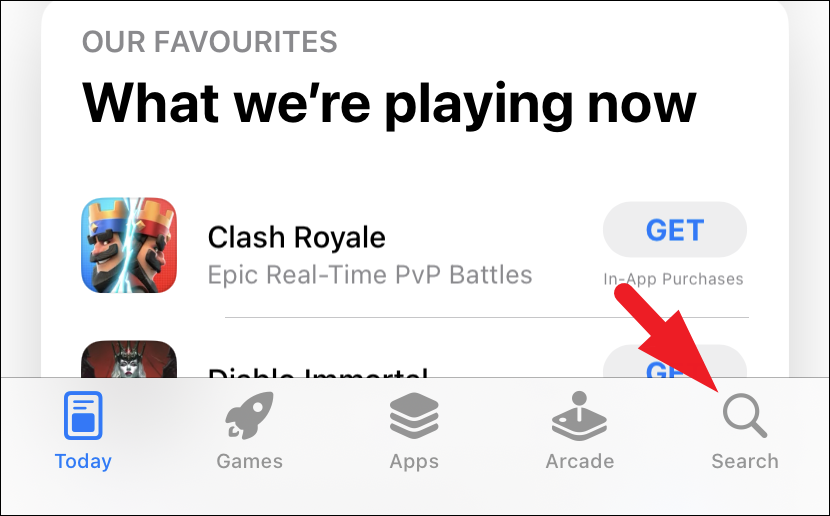
Elimina la cronologia delle ricerche in Google Foto dall’app Google
Sì, hai capito bene, per cancellare la cronologia delle ricerche da Google Foto, dovrai accedere all’app Google.
Nel caso in cui non avessi l’app Google installata sul tuo telefono , vai su App Store/Play Store e tocca la scheda”Cerca”. Per questa guida, stiamo dimostrando il processo utilizzando un iPhone, ma i passaggi saranno gli stessi anche per Android.
Successivamente, digita”Google”e tocca il pulsante”Cerca”sullo schermo per procedere.
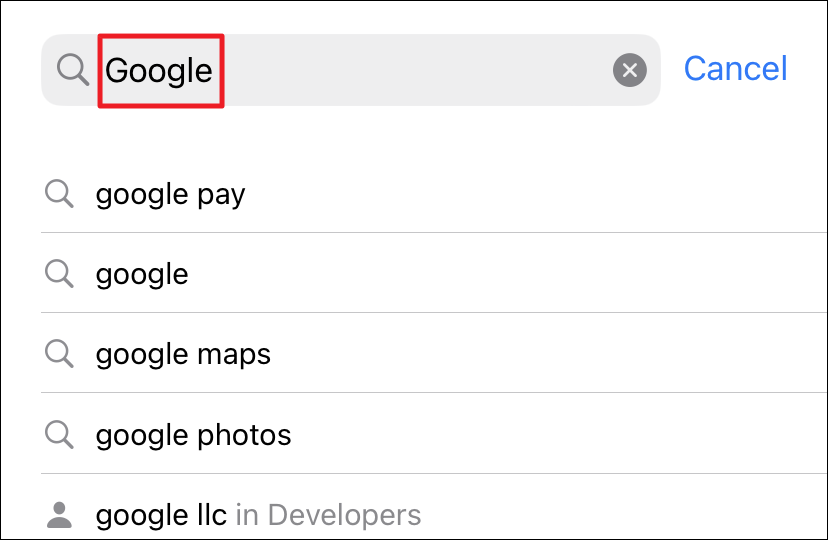
Nei risultati della ricerca, tocca sull’opzione”Ottieni”o scarica e fornisci l’autenticazione per avviare il download dell’app sul tuo iPhone.
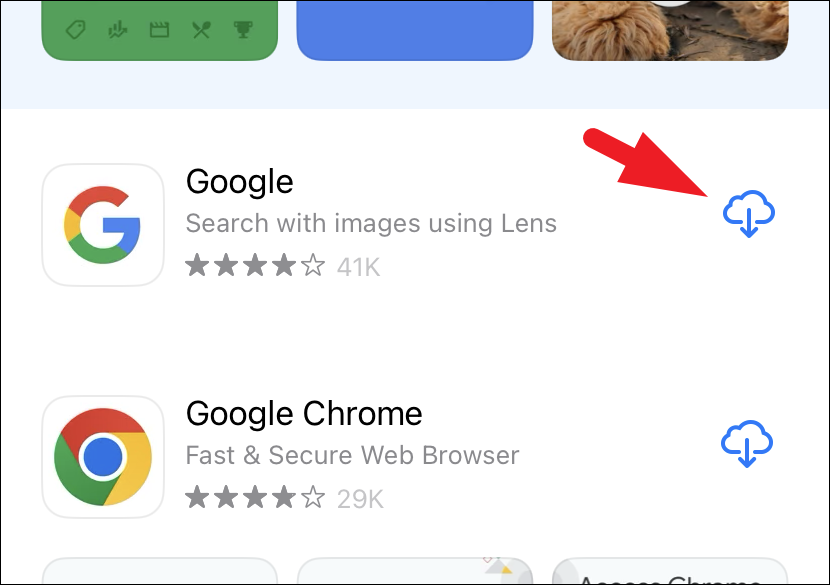
Una volta installata, avvia l’app e accedi all’account per che desideri cancellare la cronologia delle ricerche di Google Foto. Una volta effettuato l’accesso, tocca la tua’Immagine account/iniziali’per continuare.
Successivamente, tocca l’opzione”Elimina ultimi 15 minuti”. Una volta fatto, vedrai un ticker nella parte inferiore dello schermo che conferma l’azione.
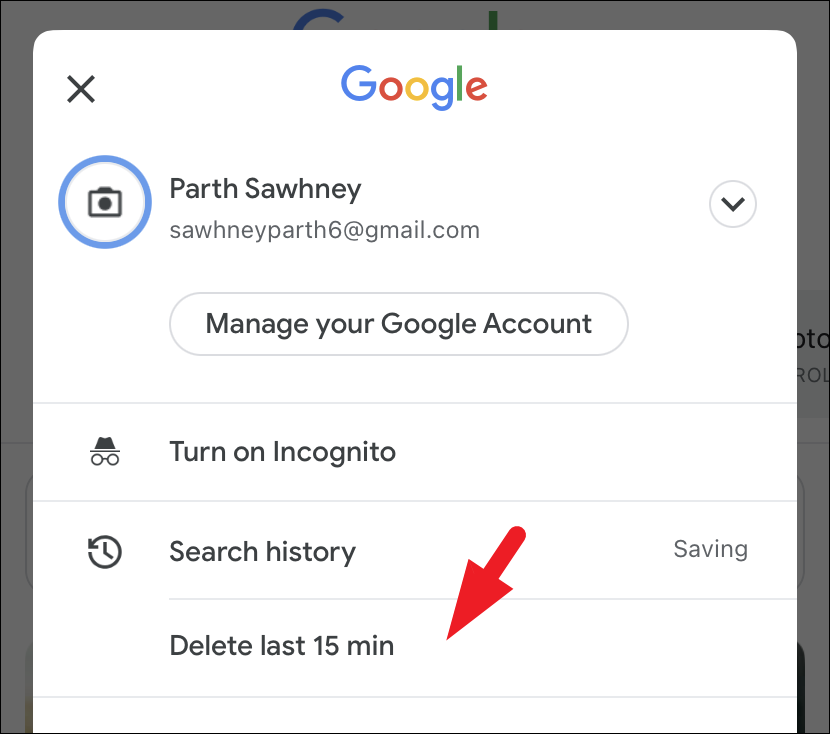
Puoi anche eliminare la cronologia delle ricerche di Google per giorno. Tocca”Immagine/iniziali dell’account”, quindi tocca l’opzione”Cronologia ricerche”.
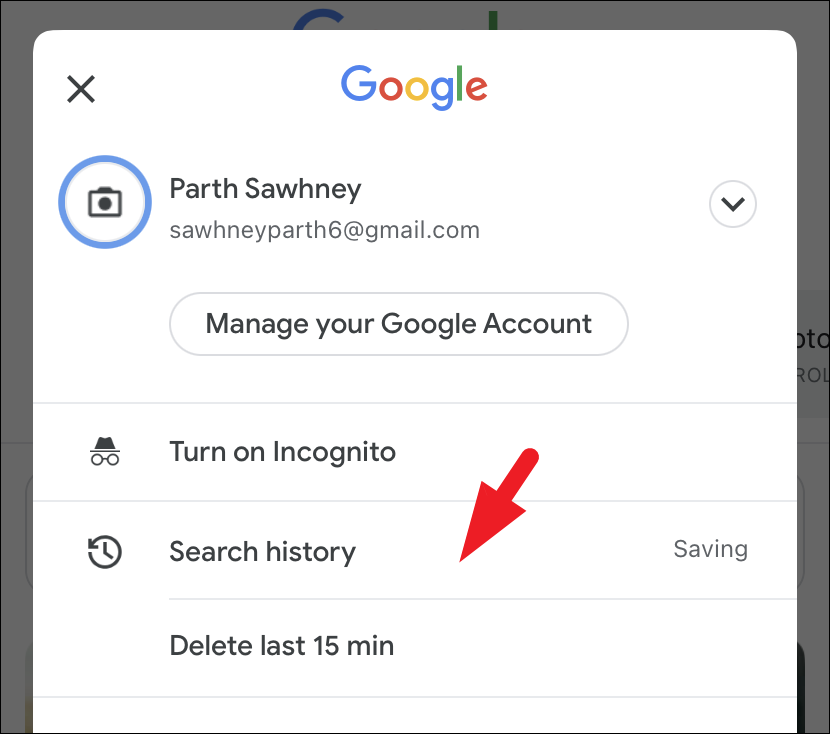
Ora, tocca semplicemente il pulsante”Elimina”e scegli”Elimina oggi”o tocca l’opzione”Elimina intervallo personalizzato”.
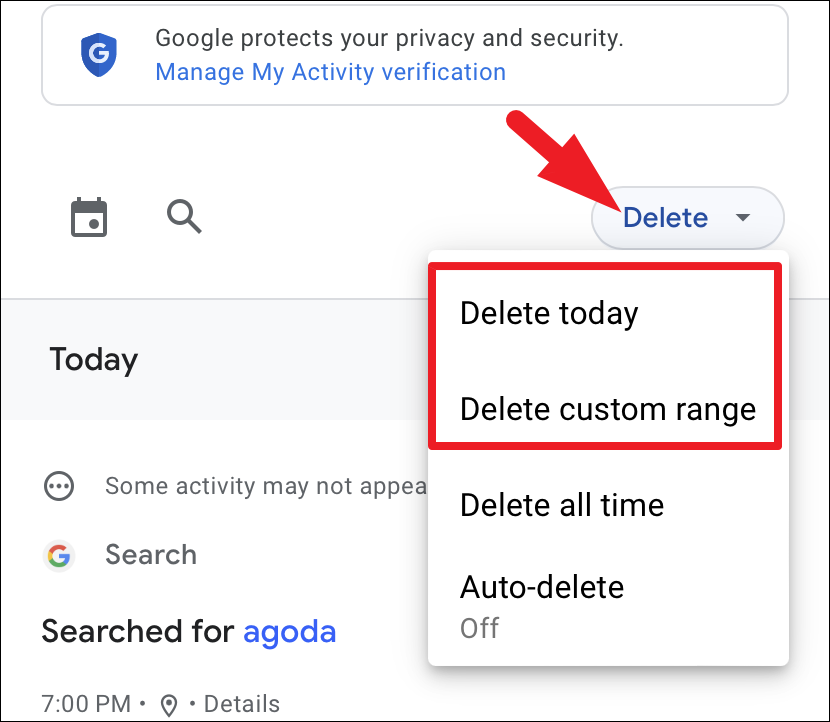
Se hai scelto l’opzione”Elimina intervallo personalizzato”, seleziona l’intervallo di date utilizzando il menu a discesa del calendario e tocca il pulsante”Avanti”per continuare.
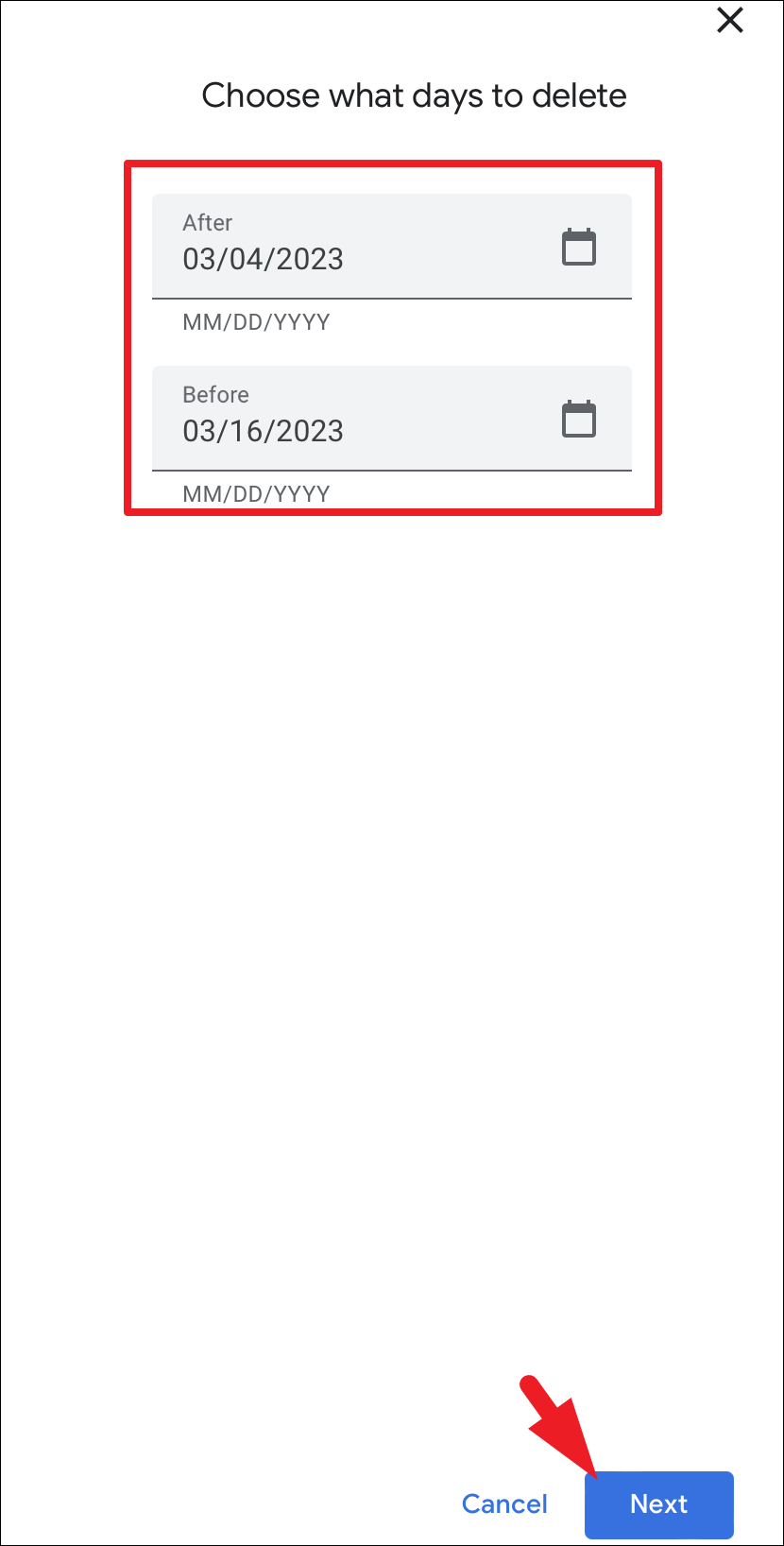
Nella schermata successiva, potrai vedere i dettagli della cronologia. Tocca il pulsante”Elimina”per procedere.
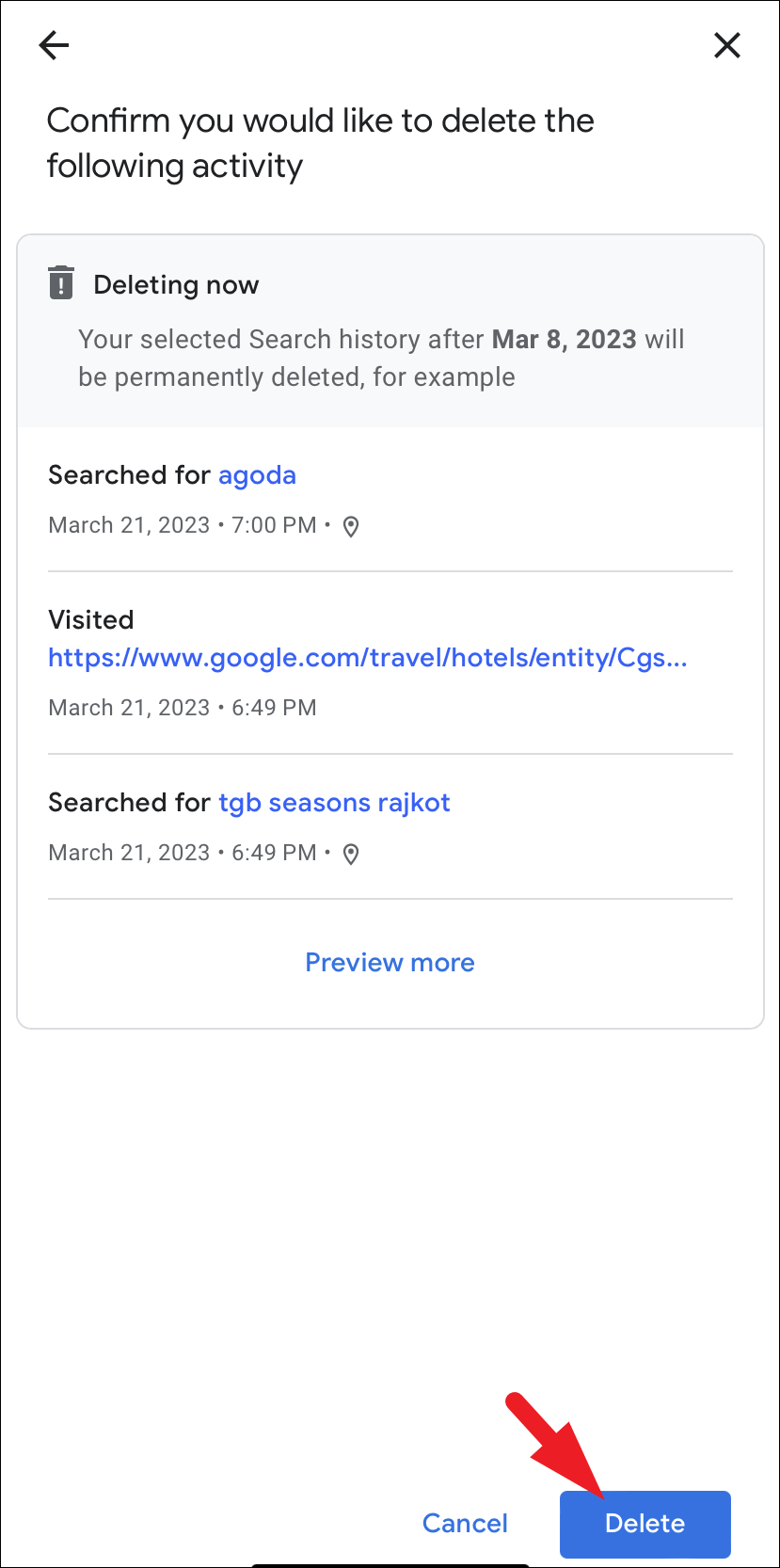
Una volta completata l’eliminazione, riceverai un messaggio sullo schermo che lo indica.
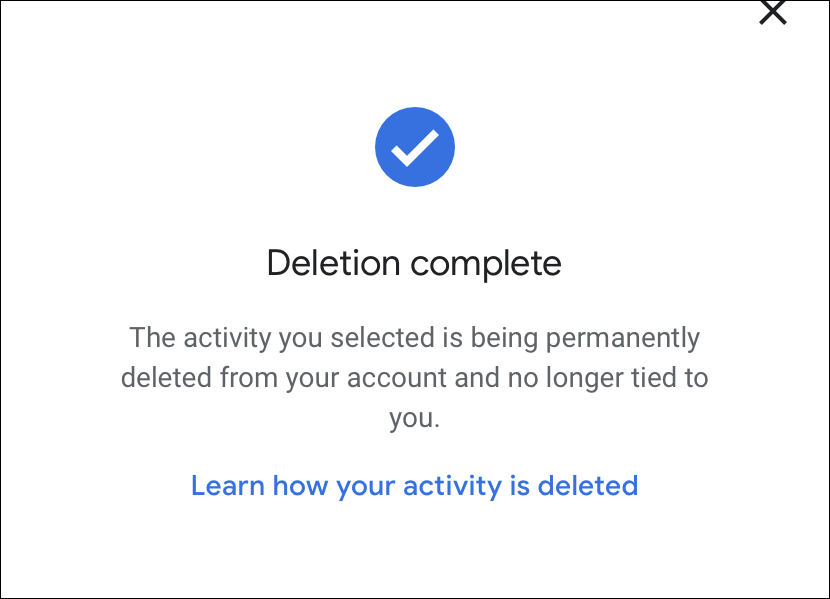
Nel caso in cui non desideri eliminare manualmente la cronologia delle ricerche di Google, puoi anche selezionare la funzione”Eliminazione automatica”.
Per auto-elimina la tua cronologia delle ricerche di Google, dalla schermata”Cronologia delle ricerche”, tocca l’opzione”Eliminazione automatica”.
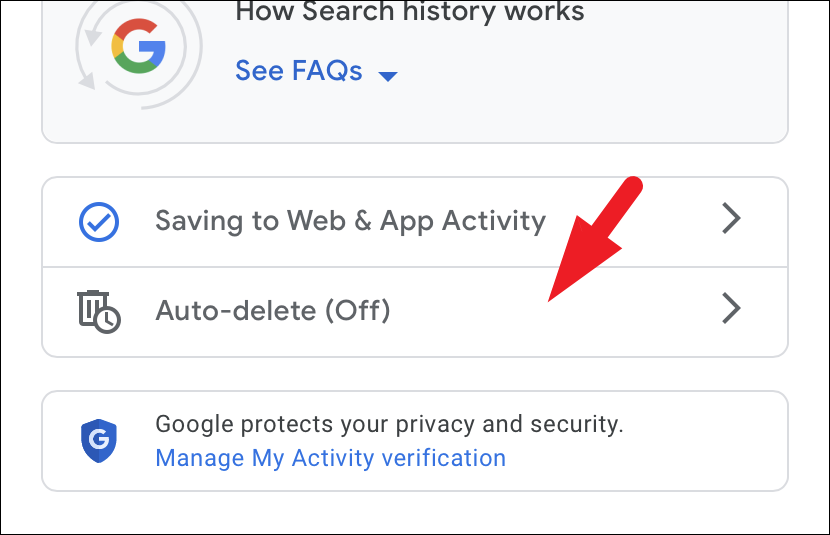
Successivamente, tocca l’icona menu a discesa e selezionare la durata dopo la quale si desidera eliminare l’attività. Le uniche opzioni sono 3, 18 e 36 mesi. Quindi, tocca il pulsante”Avanti”.
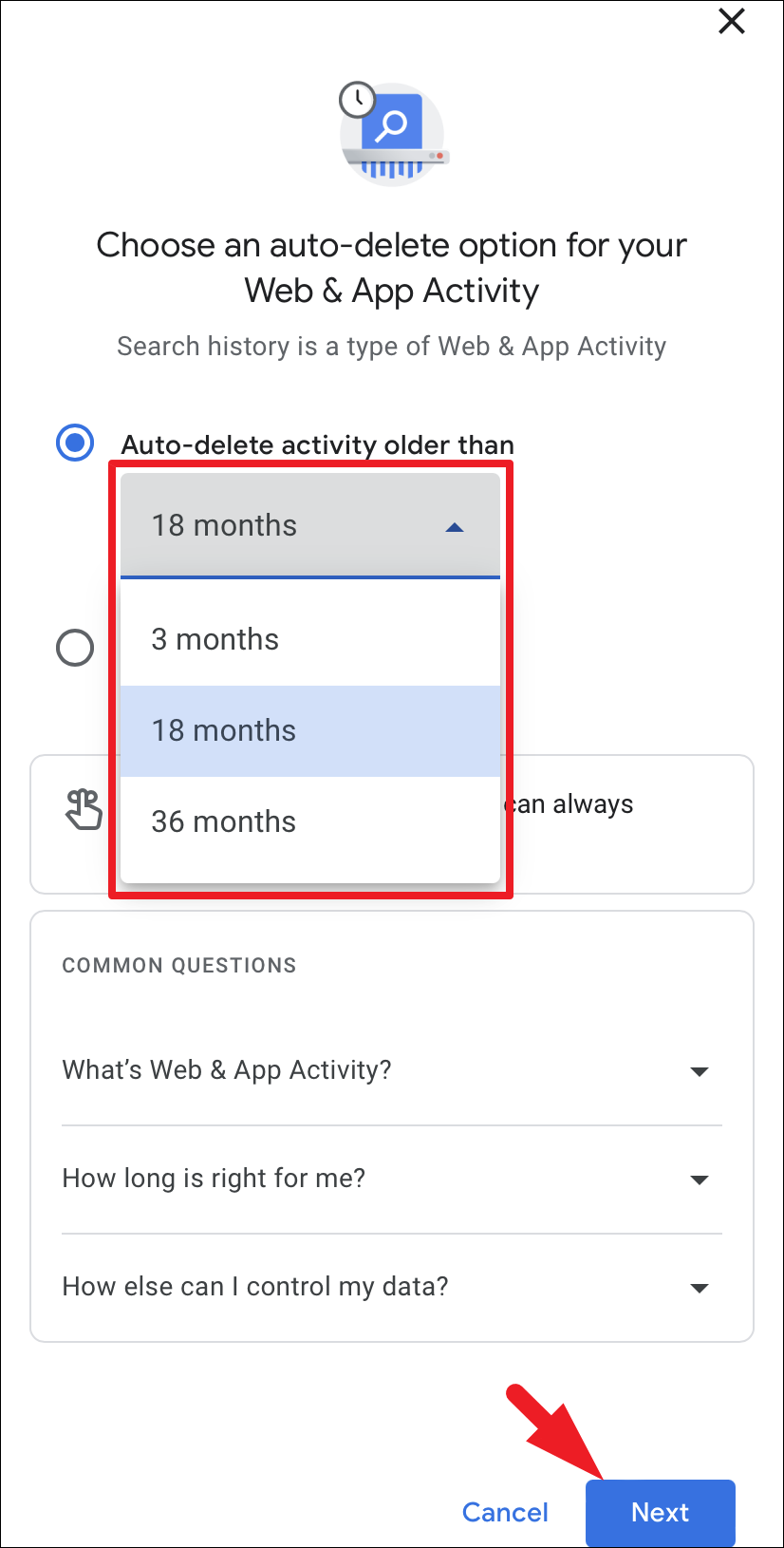
Nella schermata successiva, tocca il pulsante”Conferma”per avviare l’eliminazione.
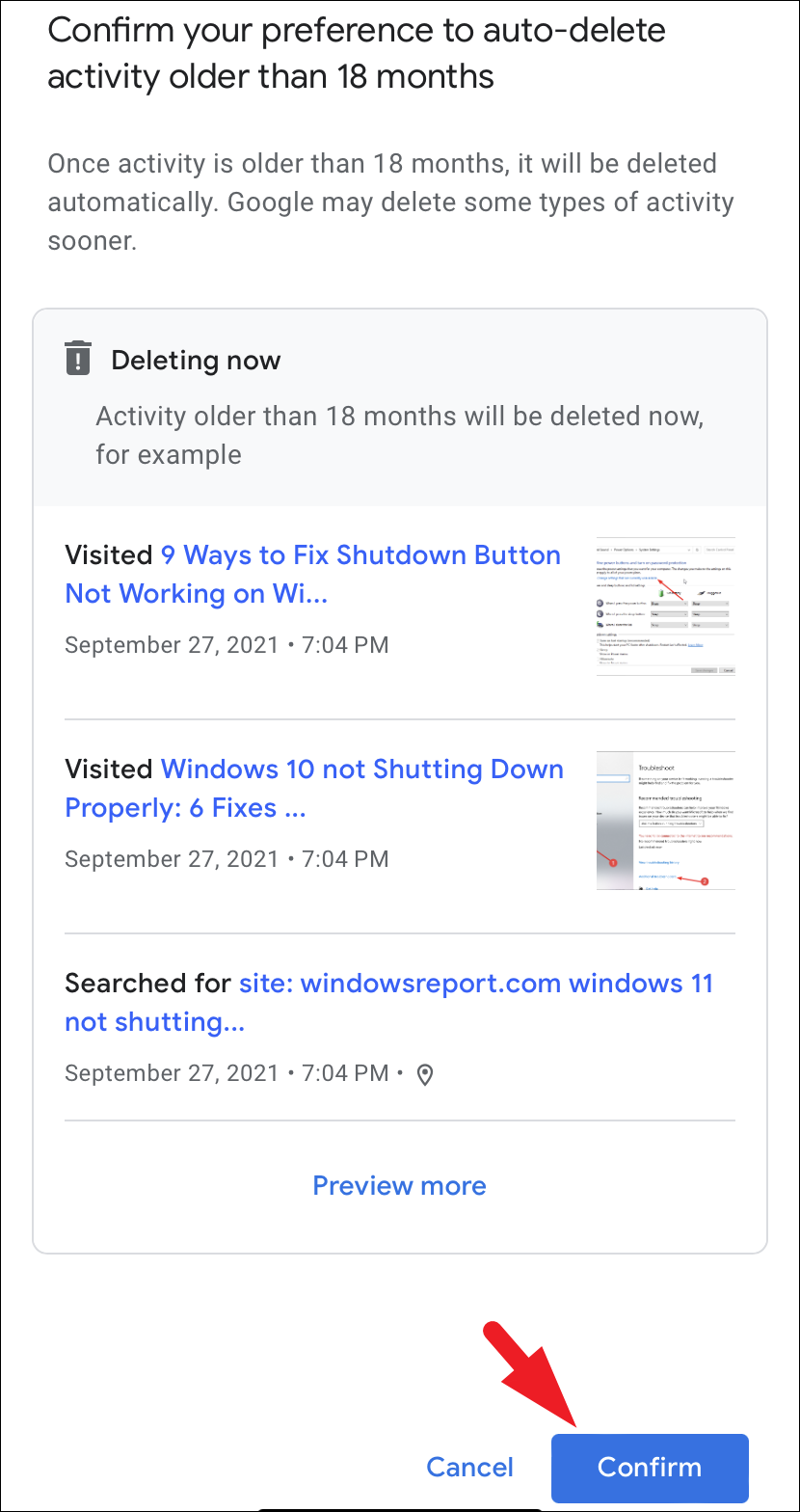
Disattiva attività web e app per il tuo account Google
Se non desideri avere la seccatura di eliminare la cronologia delle ricerche di Google, puoi anche scegliere di spegnerlo completamente. Tuttavia, tieni presente che la disattivazione della cronologia di Google si rifletterà in tutti i servizi Google e non avrai accesso alle tue attività passate su Ricerca Google, YouTube, Google Foto e altri servizi Google che potresti utilizzare sul tuo account.
Per fare ciò, dall’app Google, tocca’Immagine account/iniziali’. Quindi, tocca l’opzione”Cronologia ricerche”per continuare.
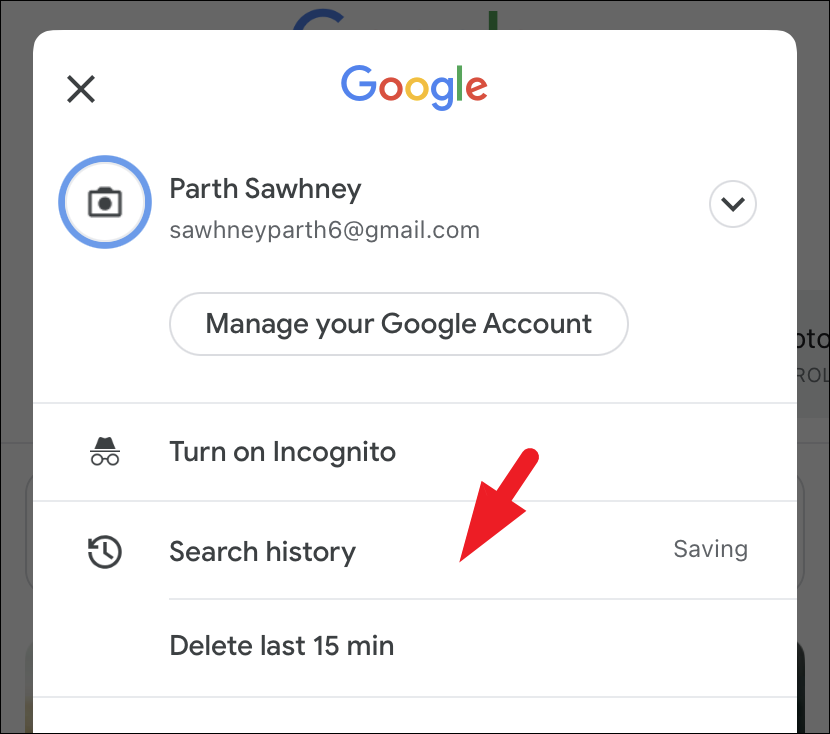
Successivamente, tocca l’opzione”Salvataggio in attività web e app”per procedere.
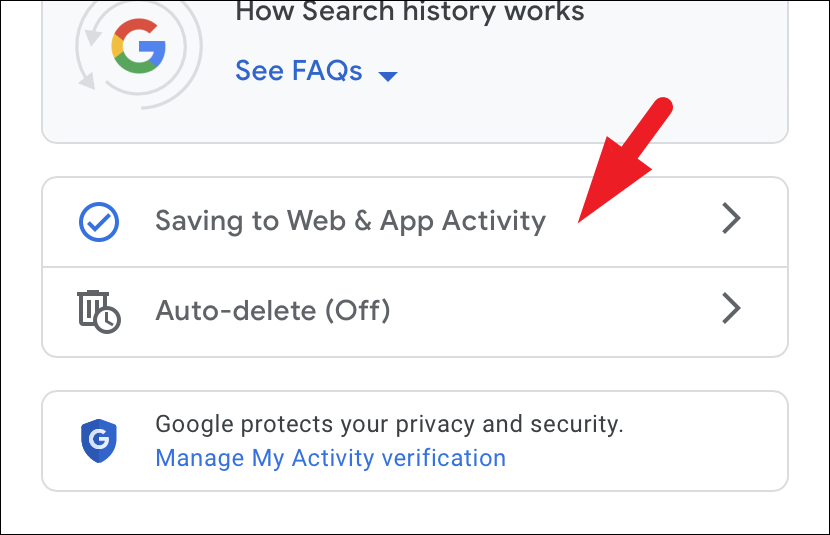
Ora tocca il pulsante”Disattiva”e il gioco è fatto.
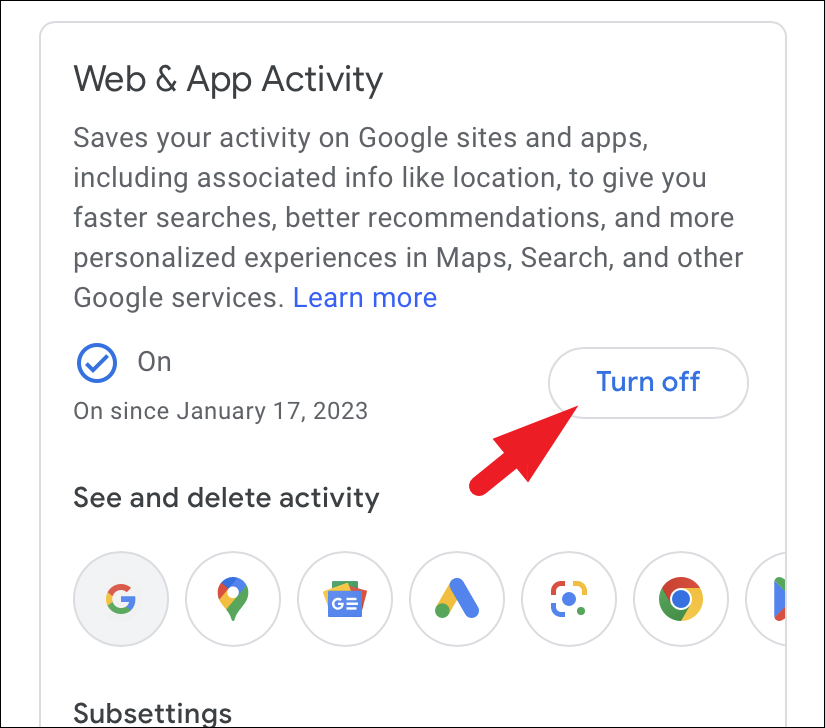
Ecco fatto, utilizzando i metodi sopra menzionati puoi scegliere di eliminare la cronologia delle ricerche manualmente o automaticamente oppure puoi scegliere di disabilitare del tutto la cronologia a seconda del tuo preferenza.